Jei PowerPoint faile yra garso arba vaizdo klipas, kurį norite pakartotinai naudoti kitur, tai galite padaryti įrašydami klipą kaip atskirą medijos failą (.mp4 arba .m4a).
|
|
-
Dešiniuoju pelės mygtuku spustelėkite (arba "Control" spustelėkite "macOS") garso piktogramą arba vaizdo įrašą, tada spustelėkite Įrašyti mediją kaip.
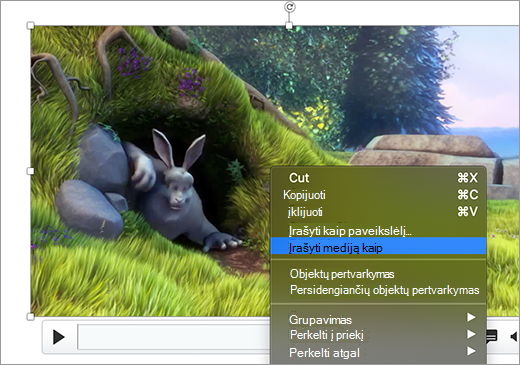
Patarimas: Įsitikinkite, kad diske yra pakankamai vietos medijos failui įrašyti, kitu atveju turėsite atlaisvinti vietos ir bandyti dar kartą.
-
Dialogo lange Įrašyti mediją kaip pasirinkite aplanką ir įveskite medijos failo vardą.
Jei parinktis Įrašyti mediją kaip meniu nerodoma, vadinasi, turite senesnęPowerPoint versiją, kuri nepalaiko šios funkcijos.
-
Pasirinkite Įrašyti.
Pastaba: Pradedant nuo "PowerPoint", skirtos "Windows" 2211 ir "PowerPoint for Mac 16.67", jei garso ar vaizdo įrašams buvo įterpti paslėptieji titrai arba subtitrai atskiruose failuose, tada šie failai taip pat bus įrašyti kartu su garso arba vaizdo įrašo failu. Visi failai bus įrašyti į naują aplanką jūsų nurodytu pavadinimu.
Įdiekite PowerPoint 2013 naujinimus, kad galėtumėte naudoti šią funkciją
Jei naudojate PowerPoint 2013 " , įsitikinkite, kad įdiegti būtini jo naujinimai, kad galėtumėte įrašyti medijos failą.
Patikrinkite toliau nurodytus dalykus.
-
Įdiekite 15.0.4641.1001 arba naujesnę versiją, skirtą spustelėkite ir naudokitės versijai .
-
Įdiekite abu šiuos naujinimus (KB2883051 ir KB2883052) visose versijose , išskyrus spustelėkite ir naudokitės.
Įdiegę tinkamus naujinimus, galite įrašyti medijos failą.











